Windows 10`un Kasım 2015`deki büyük güncellemesi ile bilgisayarlarımıza bir cihaz izleme özelliği getirildi. Artık bilgisayarlarınızı izleyebilir, kaybolan bir tabletinizi veya bilgisayarınızı kilitleyebilirsiniz.
Güncellemeden önce, üçüncü taraf yazılımlarla gerektiren bu işlem artık hiçbir yazılım gerektirmeden bilgisayarınızda kullanabileceğiniz bir özellik haline geldi.
Cihazımı Bul olarak adlandırılan bu işlem, ayarlarınızda varsayılan olarak kapalıdır. Bu nedenle hazır cihazınıza erişiminiz varken bu özelliği etkinleştirmenizi öneririz.
Cihazımı Bul Nasıl Kullanılır?
Bu özelliği etkinleştirmeden önce yapabileceğiniz şeylerin sınırlı olduğunu unutmayın. Bu yalnızca cihaz izleme ve kilitleme işlemini yapabileceğiniz bir çözüm yoludur. Hali hazırda bir cep telefonu gibi çalışmayacağından hala Microsoft tarafından geliştirilmesi gereken yönleri de bulunmaktadır. Unutmayın ki bilgisayarınız internete bağlı değilse kullanılamamaktadır.
Ayrıca, kötü niyetli birinin eline geçen cihazınıza format atılması durumunda hiçbir şekilde cihazınıza ulaşamayacağınızı da unutmayın.
Cihazımı Bul Nasıl Etkinleştirilir?
PC`nizi veya tabletinizi zaten kaybettiyseniz, bunu uzaktan etkinleştirmenin henüz bir yolu yoktur. Cihazımı Bul`u etkinleştirmek için aşağıdaki adımları takip edin.
Adım 1: “Başlat” a girin ve arama çubuğuna “Cihazımı Bul” yazın.
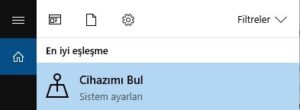
Adım 2:Açılan sayfada, “Cihazımı Bul”`u etkinleştirmek için bir Microsoft hesabına ihtiyacınız bulunmaktadır. Burada “Cihazımı bul özelliğini kullanmak veya değiştirmek için Microsoft hesabınızla oturum açın” seçeneğini seçerek hesap değiştirme ekranına geçin.
Oturum açmak için Hotmail hesabınızın olması yeterlidir.
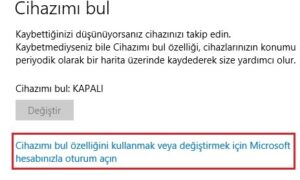
Adım 3: Daha sonra açılan sayfada, “Bunun yerine bir Microsoft hesabı ile oturum açın” seçeneğine tıklayın ve istenilen bilgileri doldurarak oturum açma işlemini tamamlayın.
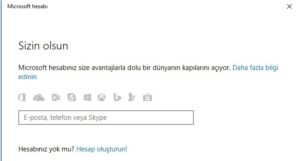
Adım 4: Oturum açma işlemini tamamlamanızın ardından, tekrar Cihazımı Bul menüsüne dönerek, kapalı olan durumu açık konumuna getirebilirsiniz.